
- •Выведите на экран Вид "UnitedStates"
- •Добавьте ваши цифровые данные по продажам в проект
- •Добавьте ваши цифровые данные по продажам в тему "us States"
- •Добавьте города на карту
- •Переопределите тему так, чтобы отобразить только крупные
- •Найдите Atlanta
- •Найдите, какие города находятся на расстоянии 300 миль от Атланты
- •Увеличьте масштаб до экстента (простирания) выбранных городов
- •Подпишите выбранные города автоматически
Упражнение 2: Найдите лучшее место для нового выставочного зала
В этом упражнении вы научитесь:
Загружать ваши табличные данные в ArcView и отображать их на карте.
Добавлять пространственные данные в формате шейп-файла ArcView как новую тему.
Контролировать, какие объекты в теме отображаются на карте.
Искать объекты на карте, которые находятся в пределах определенного расстояния от других объектов.
Как часть выполнения плана по увеличению числа продаж вашей компанией в юго-восточной части США, вы хотите выделить города с численностью населения более 80 тыс. жителей, где компания могла бы разместить новый выставочный зал. Вы хотите удостовериться, что покупатели, оставляя заказы в выставочном зале, смогут получать свои товары на следующий день. Для решения этой задачи новый выставочный центр должен быть размещен на расстоянии однодневной ездки грузовика (300 миль) от вашего регионального центра распределения в Атланте (Atlanta, Georgia). Вы также хотите разместить новый выставочный зал в штате, где ваши продажи были низкими в прошлом году, для того, чтобы попытаться их увеличить. Данные по продажам за последний год хранятся в файле формата dBASE.
Выведите на экран Вид "UnitedStates"
Если Arc View не запущен, запустите его и откройте проект с упражнениями.
Если окно Проекта неактивно (самое верхнее), сделайте его активным, либо закрыв окна Вида и Компоновки, которые вы открыли в предыдущем упражнении, либо выбрав qstart.apr (или новое имя, которое вы дали этому файлу проекта) из меню Окно.
В окне Проекта щелкните на значке Виды (если он еще не выбран). Дважды щелкните на Виде "United States", чтобы открыть его.
На экране отобразится карта Соединенных Штатов.
Добавьте ваши цифровые данные по продажам в проект
Сделайте активным окно Проекта.
В окне Проекта щелкните на значке Tables (Таблицы) и затем на кнопке Add (Добавить).
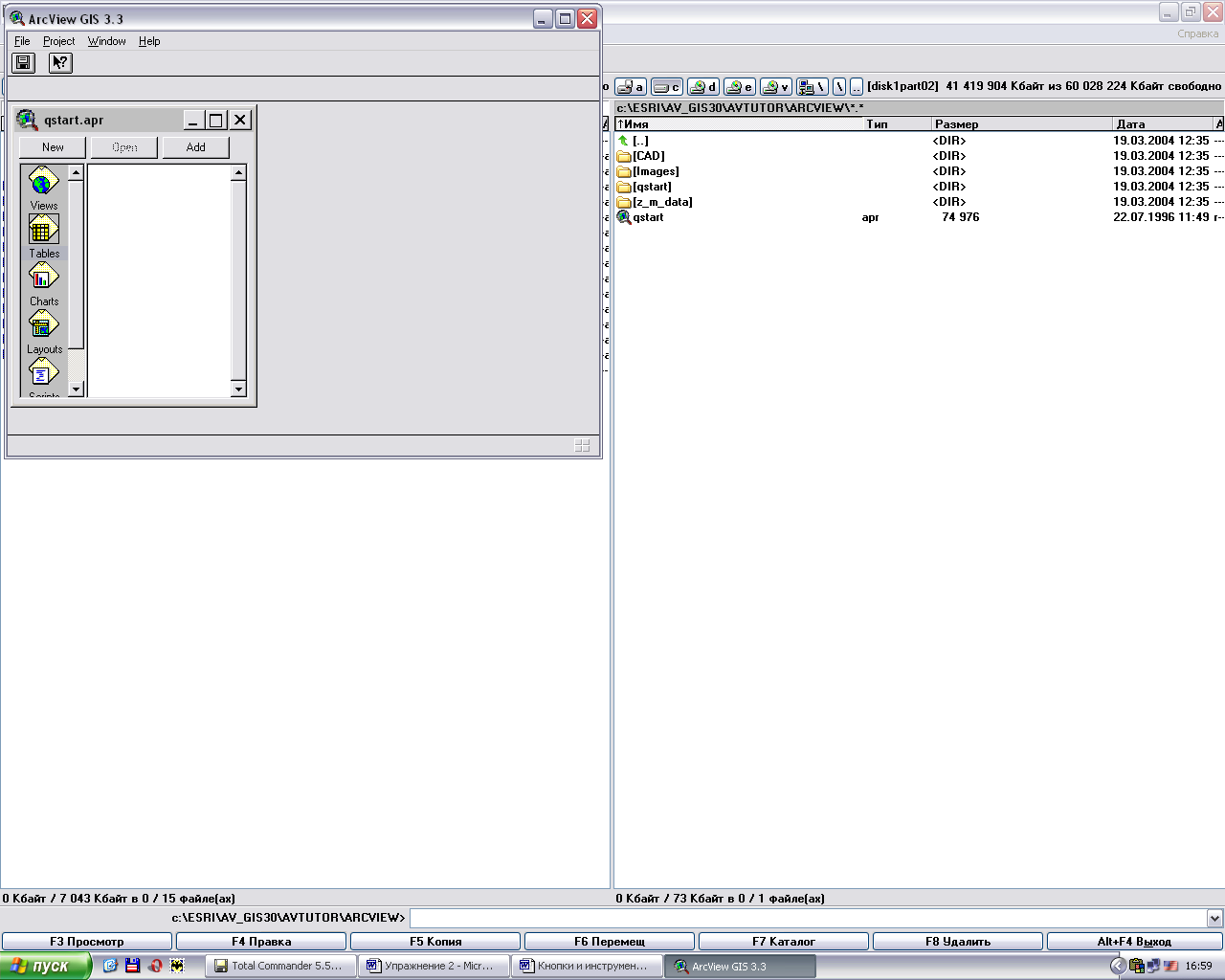
В диалоговом окне, которое появится на экране, перейдите в каталог qstart и дважды щелкните кнопкой мыши на нем. Из списка в левой части диалогового окна выберите dBASE файл под названием “sales.dbf” и нажмите OK.
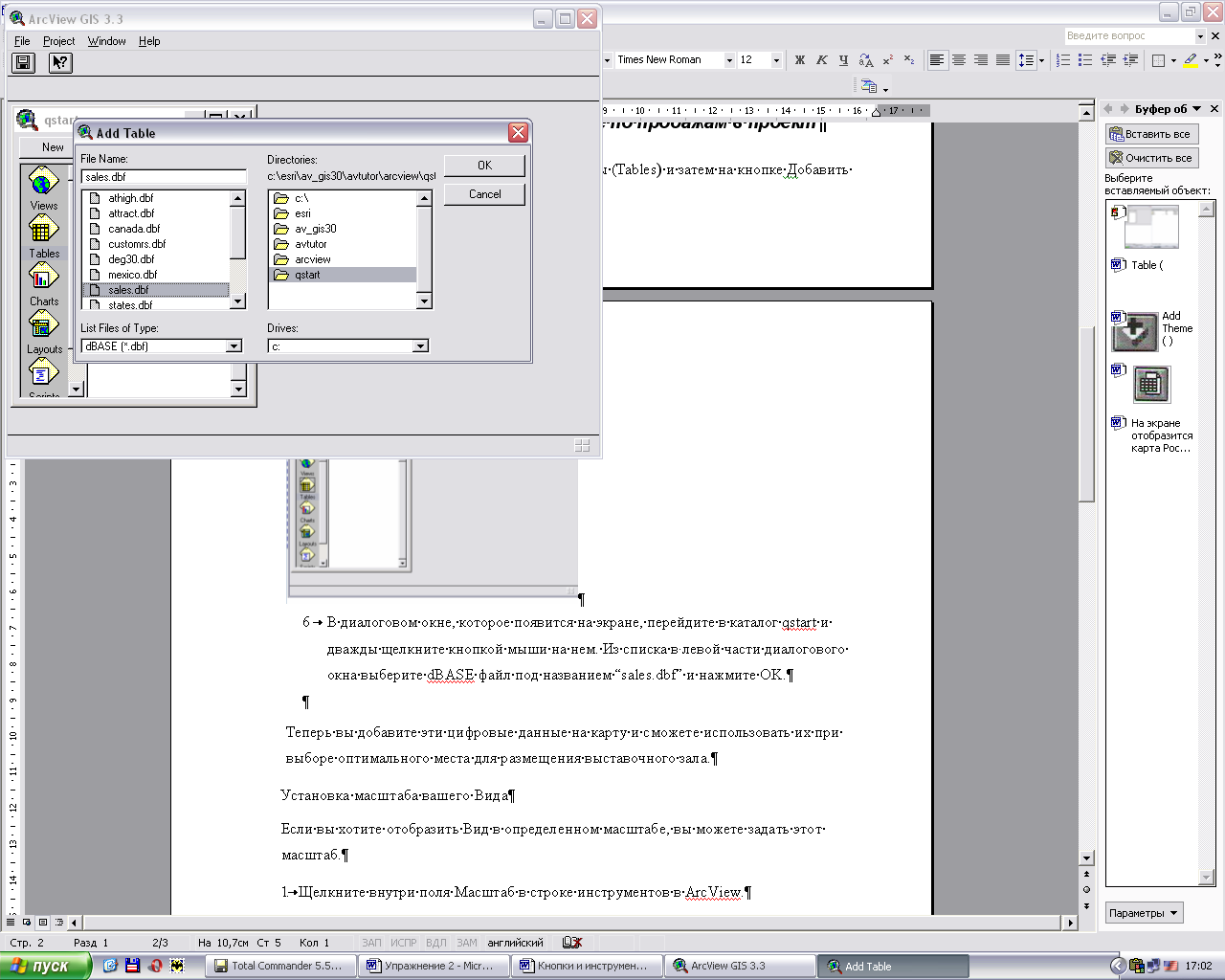
Данные о продажах появятся в проекте в виде таблицы.
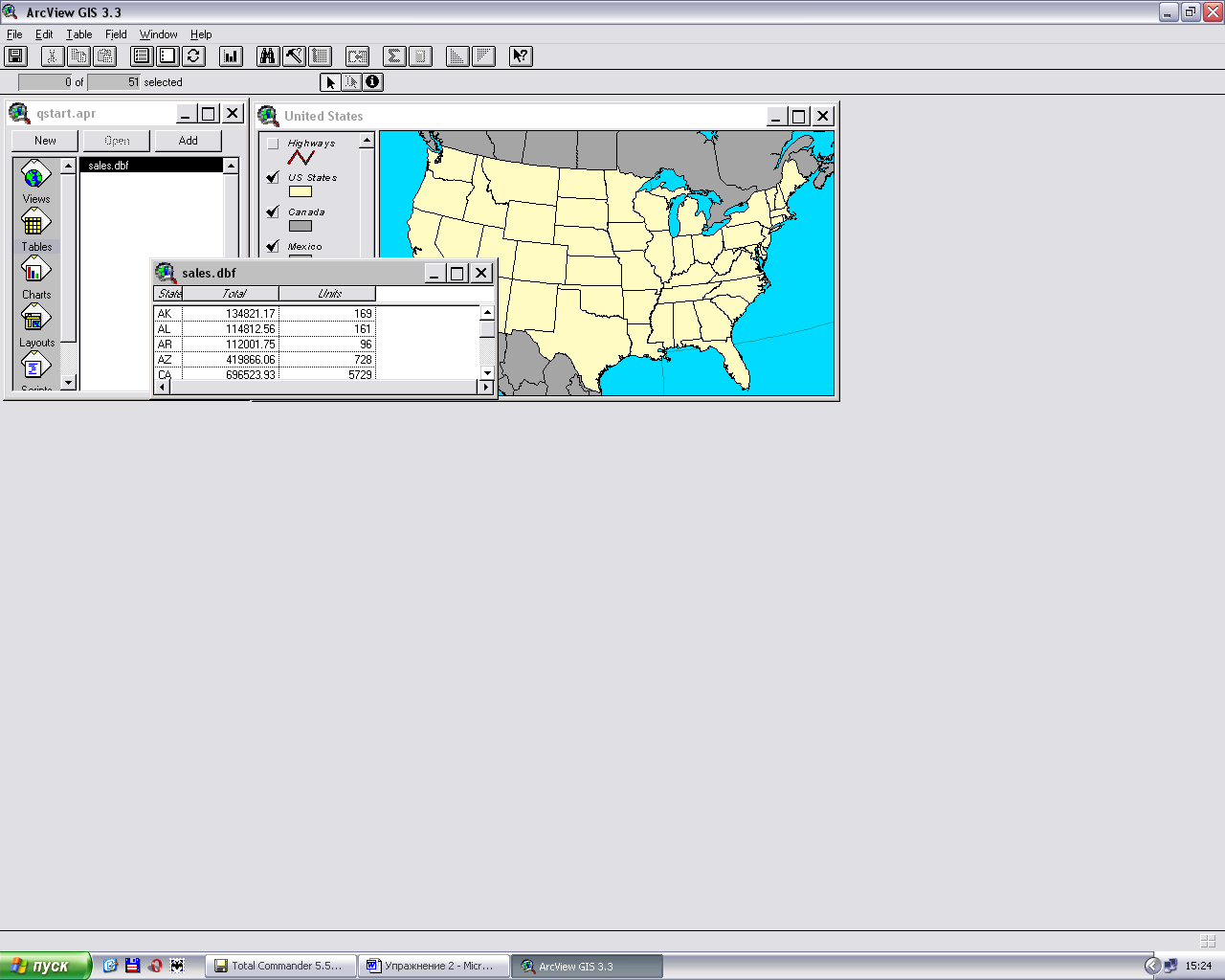
Теперь вы добавите эти цифровые данные на карту и сможете использовать их при выборе оптимального места для размещения выставочного зала.
Добавьте ваши цифровые данные по продажам в тему "us States"
Щелкните на строке названия Вида "United States", чтобы сделать его активным.
В Таблице содержания Вида щелкните на названии темы US States, чтобы сделать ее активной. Не забудьте щелкнуть на названии темы, а не на флажке-переключателе рядом с названием темы.
Щелкните на кнопке
 Open
Theme
Table
(Открыть таблицу темы). На экране появится
таблица атрибутов темы US States - "Attributes
of US States". Таблица атрибутов темы
содержит информацию об объектах темы,
по одной записи для каждого объекта.
Как вы можете видеть, в строке инструментов
в ArcView в атрибутивной таблице "US
States" содержится 51 запись (по одной
для каждого штата и одна для District of
Columbia).
Open
Theme
Table
(Открыть таблицу темы). На экране появится
таблица атрибутов темы US States - "Attributes
of US States". Таблица атрибутов темы
содержит информацию об объектах темы,
по одной записи для каждого объекта.
Как вы можете видеть, в строке инструментов
в ArcView в атрибутивной таблице "US
States" содержится 51 запись (по одной
для каждого штата и одна для District of
Columbia).

Таблица sales.dbf открыта, но спрятана позади Вида, сделайте таблицу активной, выбрав sales.dbf из меню Window (Окно). Обратите внимание, что в обеих таблицах имеется поле, содержащее двухбуквенный код каждого штата. Используя это общее поле, вы соедините данные таблицы sales.dbf с атрибутивной таблицей темы "US States".
Выберите поле 'State' в таблице Sales, щелкнув на названии поля.
Выберите поле 'State_abbr' в таблице "Attributes of US States", щелкнув на имени этого поля.
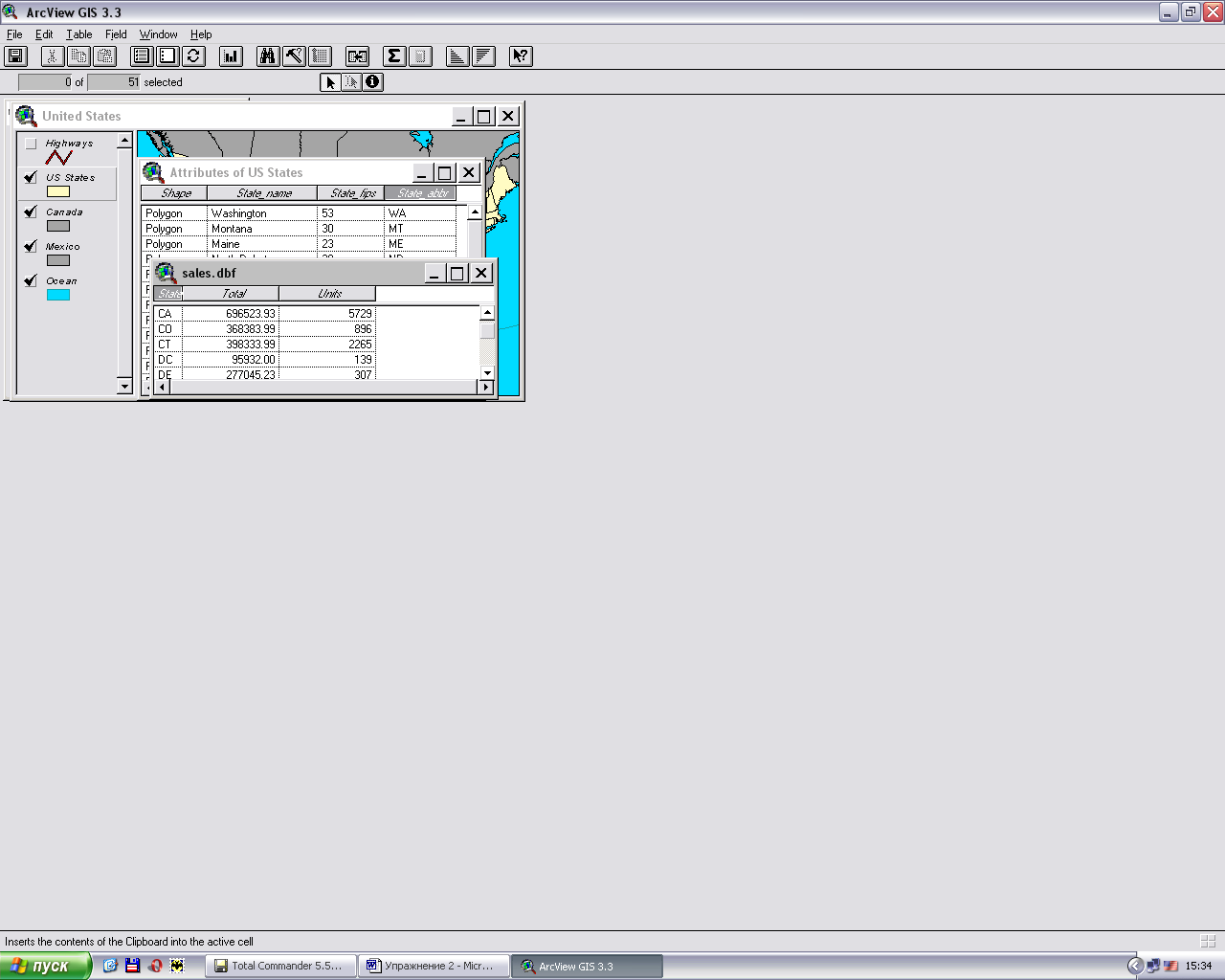
Щелкните на кнопке
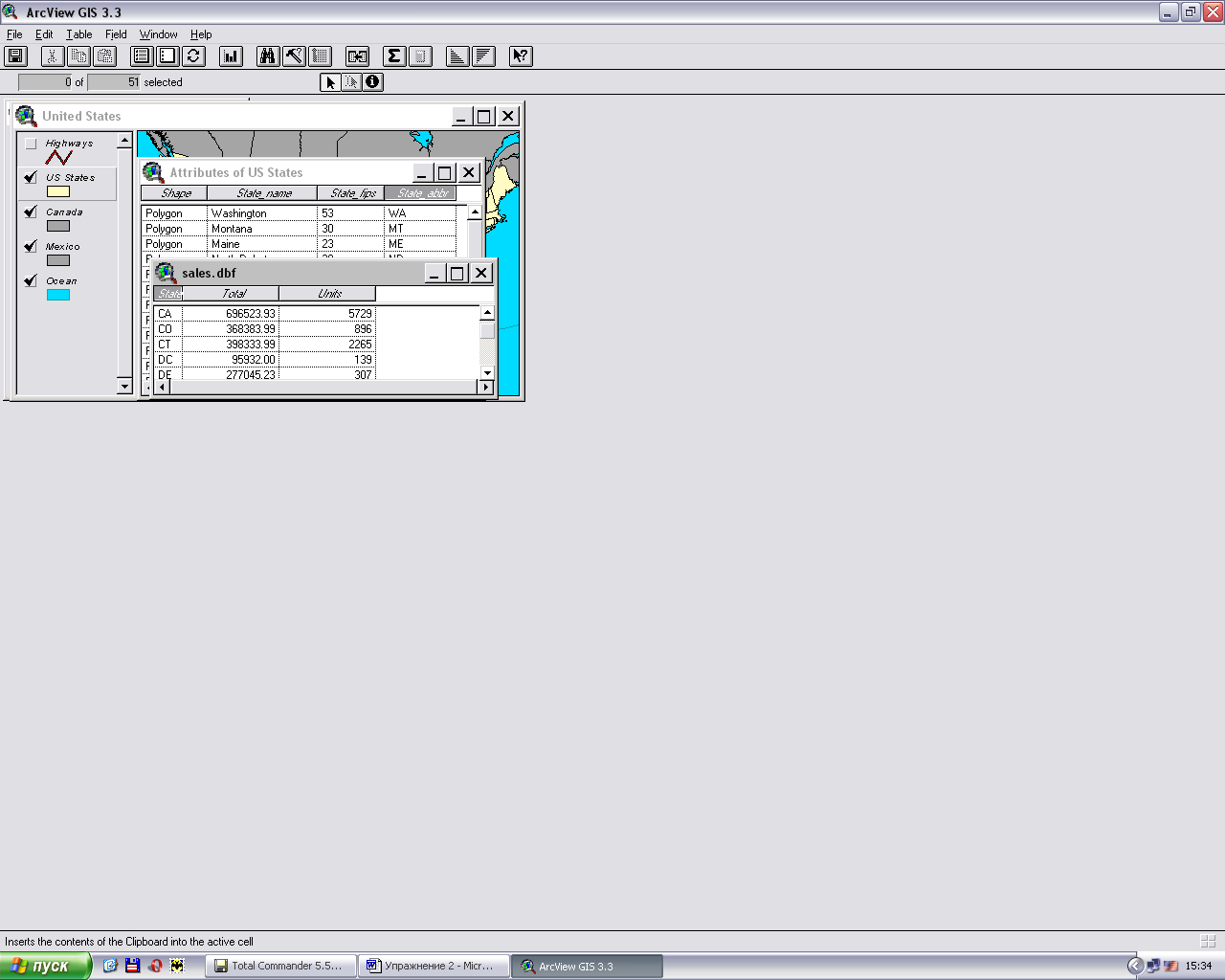 Join
(Соединить). Данные таблицы sales.dbf
присоединяются к атрибутивной таблице
"Attributes of US States". (Таблица, которая
стала активной, когда вы щелкнули на
кнопке Соединить, содержит данные из
другой таблицы, объединенной с первой).
После объединения вы можете просмотреть
поля объединенной атрибутивной таблицы
темы "Attributes of US States". ArcView закрывает
sales.dbf автоматически.
Join
(Соединить). Данные таблицы sales.dbf
присоединяются к атрибутивной таблице
"Attributes of US States". (Таблица, которая
стала активной, когда вы щелкнули на
кнопке Соединить, содержит данные из
другой таблицы, объединенной с первой).
После объединения вы можете просмотреть
поля объединенной атрибутивной таблицы
темы "Attributes of US States". ArcView закрывает
sales.dbf автоматически.
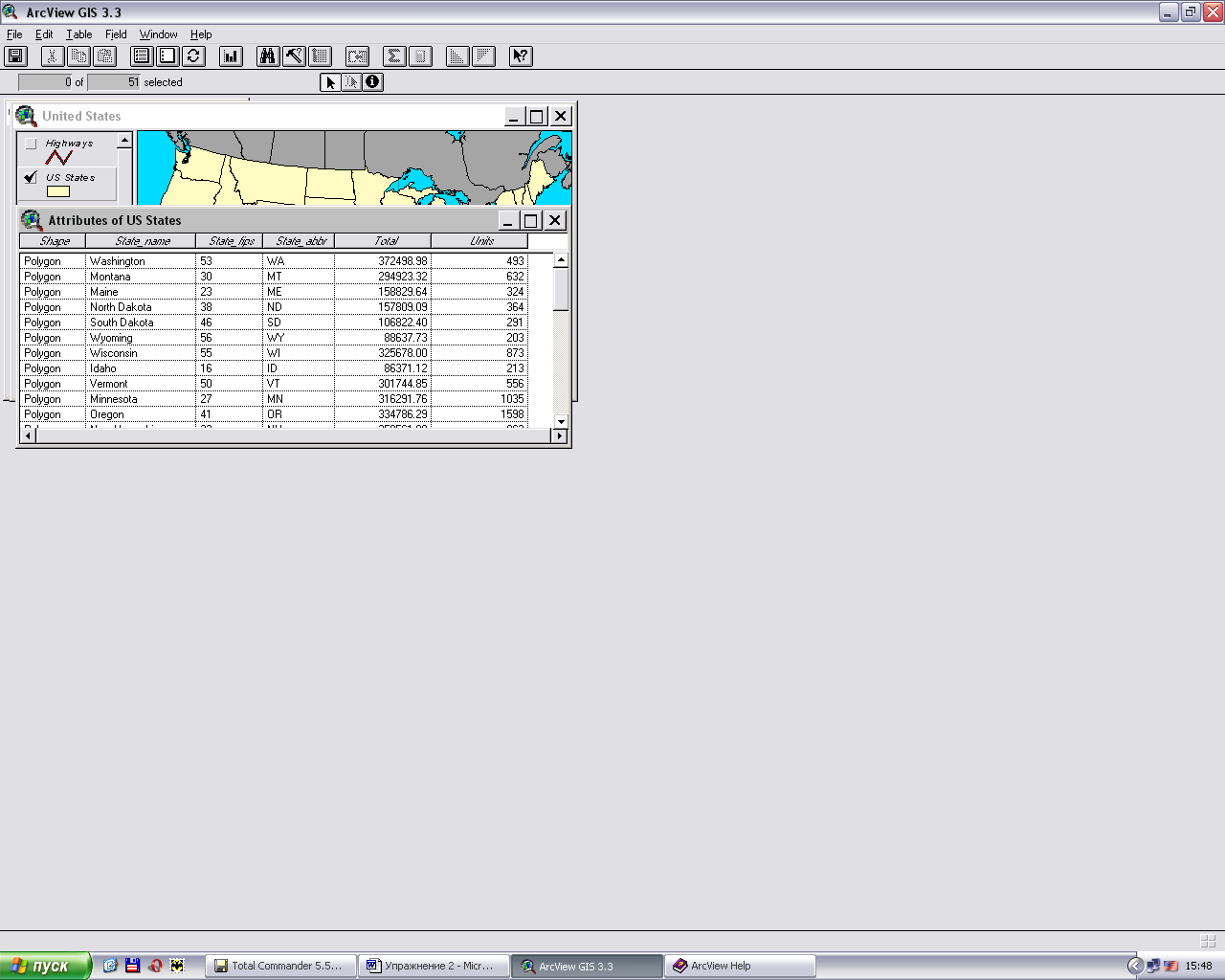
Вы также можете теперь закрыть атрибутивную таблицу.
Отобразите условными знаками тему "US States" по величине продаж
Щелкните на строке названия Вида "United States", чтобы сделать его активным.
В Таблице содержания Вида дважды щелкните на названии темы "US States", чтобы открыть окно Редактора легенды.
Выберите опцию Graduated Color (Цветовая шкала) из ниспадающего списка Тип легенды.
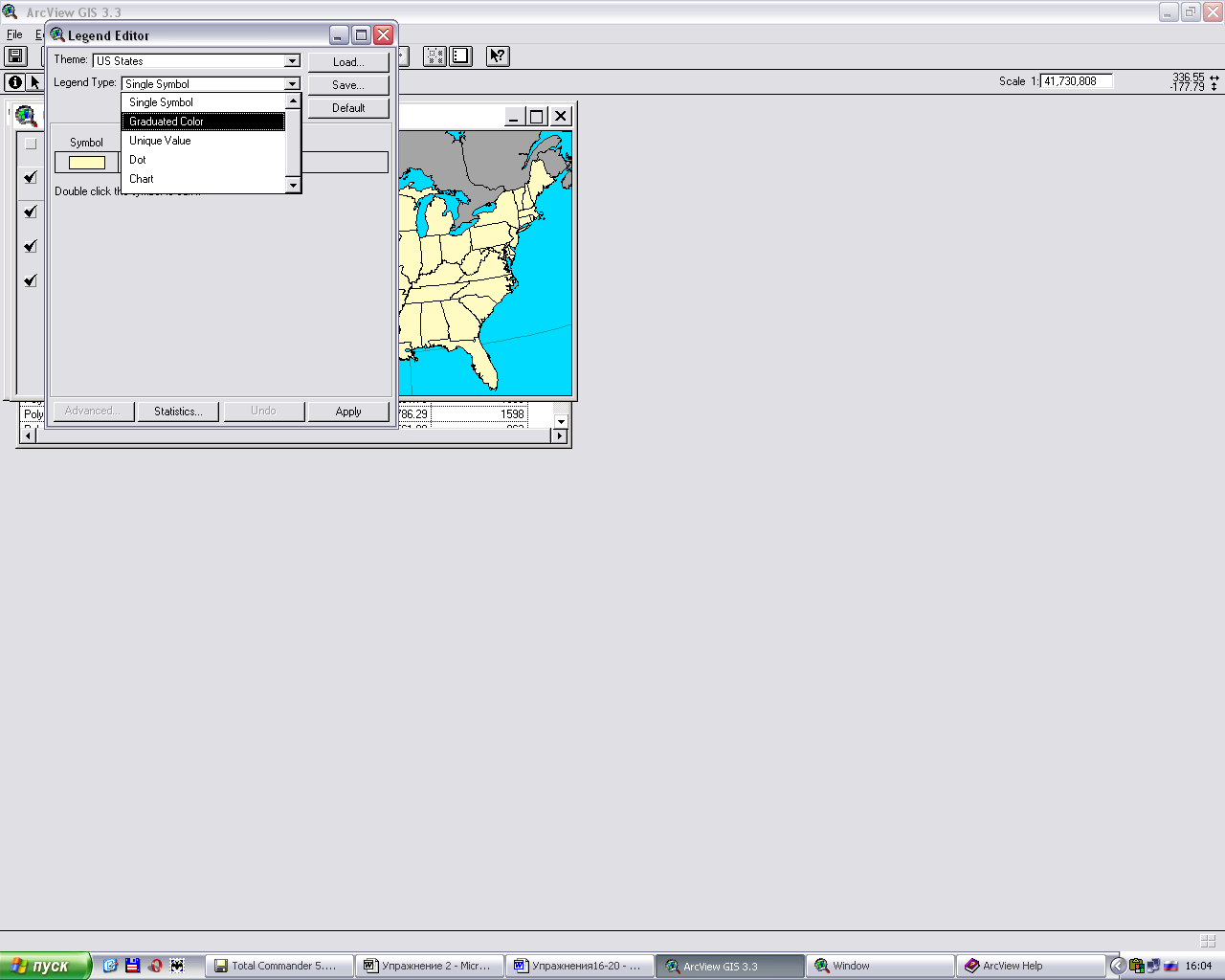
Выберите "Total" из ниспадающего списка Classification Field (Поле классификации). Штаты будут разделены на пять классов по величине продаж за последний год.
В ниспадающем списке Color Ramps (Линейные изменения цвета) выберите "Greens to Oranges dichromatic (Зеленые и оранжевые тона)".
Щелкните на кнопке
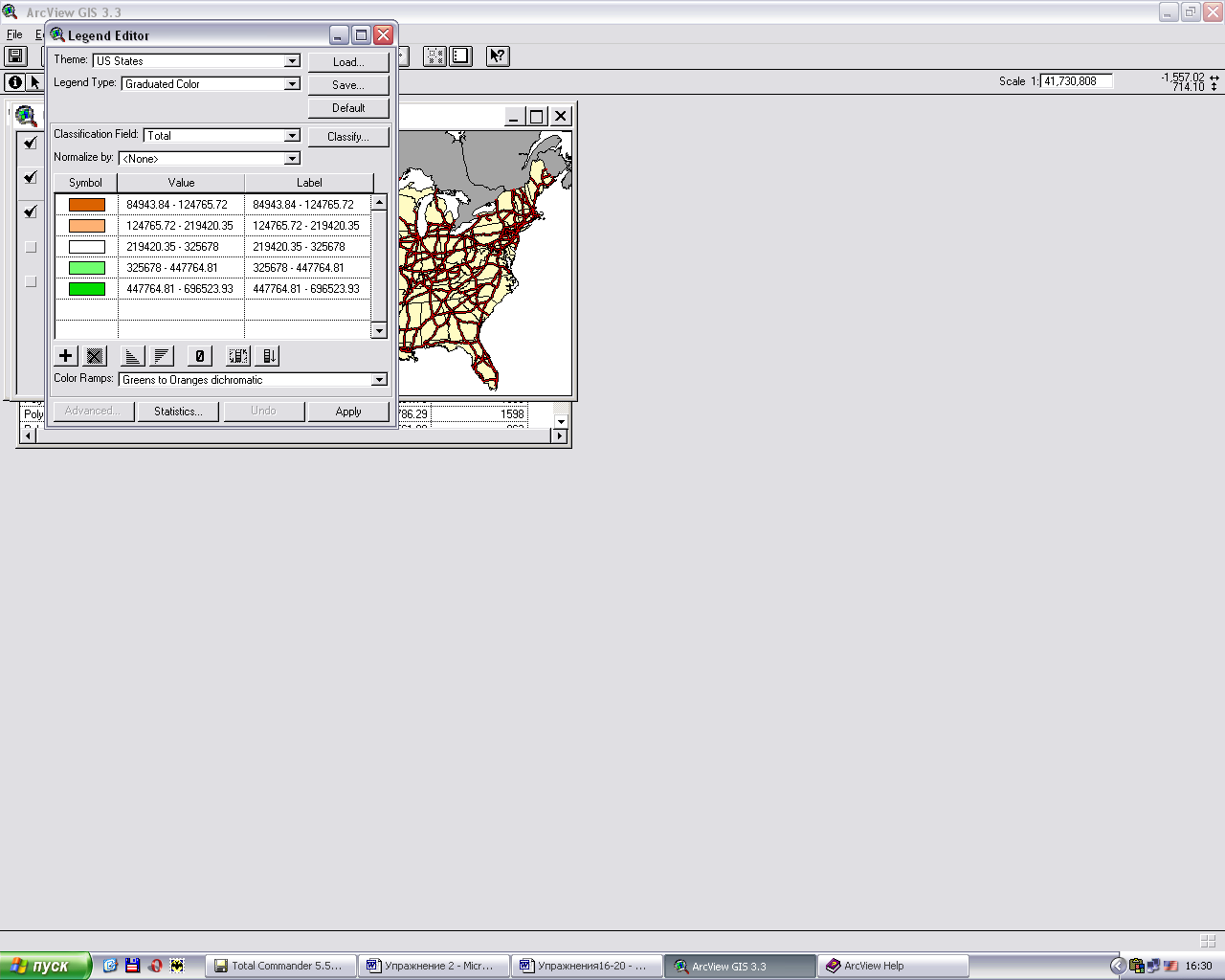 Flip
Symbols
(Реверс символов), чтобы изменить порядок
цветов в легенде. Таким образом, оранжевые
цвета обозначают самые низкие значения
продаж, а зеленые – наиболее высокие.
Flip
Symbols
(Реверс символов), чтобы изменить порядок
цветов в легенде. Таким образом, оранжевые
цвета обозначают самые низкие значения
продаж, а зеленые – наиболее высокие.
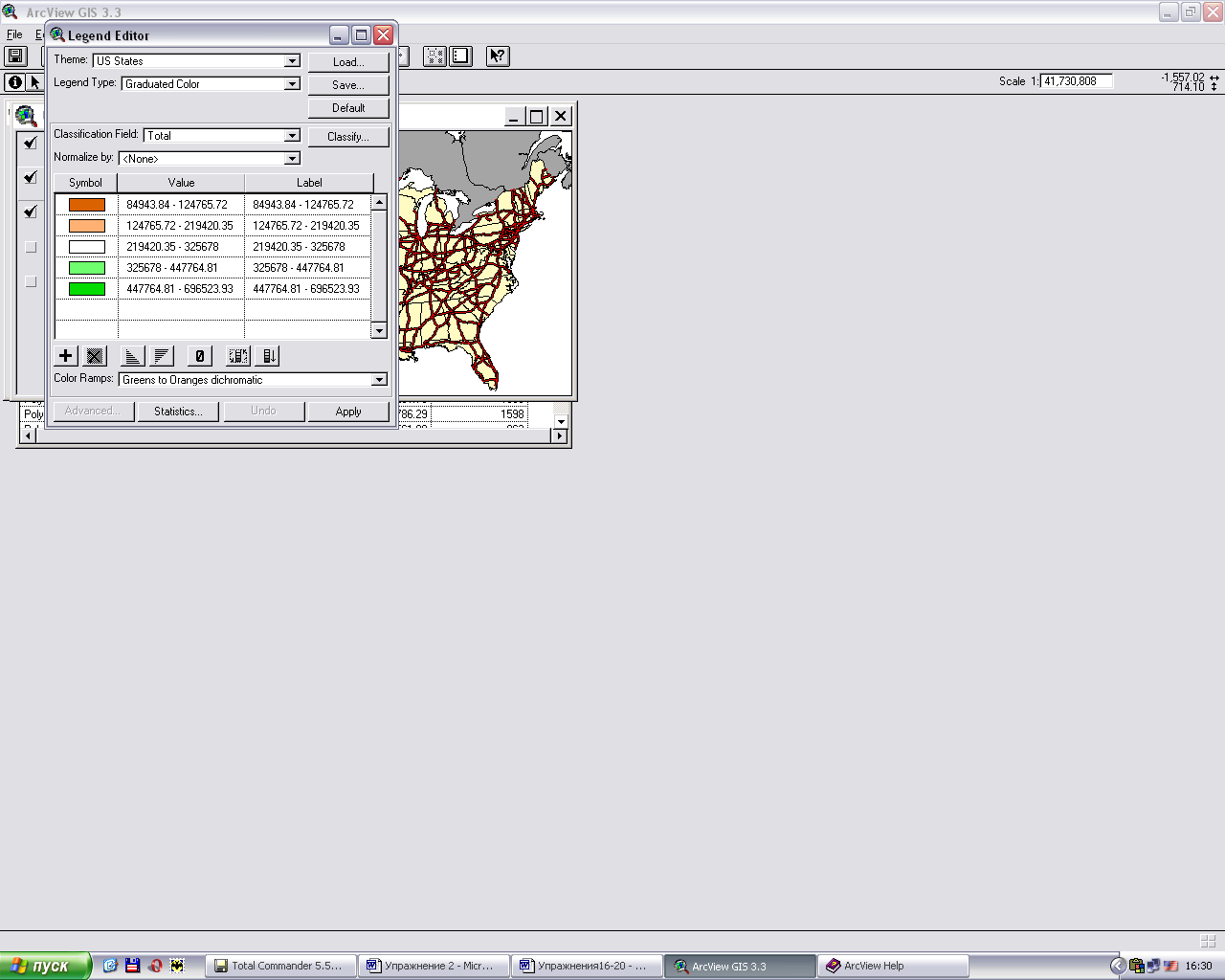
Щелкните на кнопке Apply (Применить). Тема перерисуется с новой легендой. Закройте Редактор легенды.
